一键重装系统黑鲨安装win7系统
- 分类:Win7 教程 回答于: 2023年04月25日 10:20:34
说到电脑重装,不可否认当前最快速方便的一种重装系统方法就是使用黑鲨一键重装系统,但是有些电脑不兼容这个软件,所以今天小编为了帮助小伙伴们解决问题,这次给小伙伴们分享黑鲨一键重装系统教程还有另一款方便快速重装系统软件。
工具/原料:
系统版本:Windows7
品牌型号:联想扬天M51-80A-ISE
软件版本:黑鲨装机大师/咔咔装机1.0.0.100
方法/步骤:
黑鲨一键重装系统方法:
1、在电脑搜索黑鲨装机大师官网下载软件,重装系统前关闭所有的杀毒软件后再运行黑鲨,以免重装失败。

2、我们需要重装win7系统,在上方菜单栏中点击“windows 7”,再选择“旗舰版 64位”并(如果有选中的话在该系统文件左上方会出现“已选择”字样)

3、因为重装系统会格式化系统盘,我们可以在以下界面中选择安装软件和重要的文件进行备份,点击右下角“开始安装”。
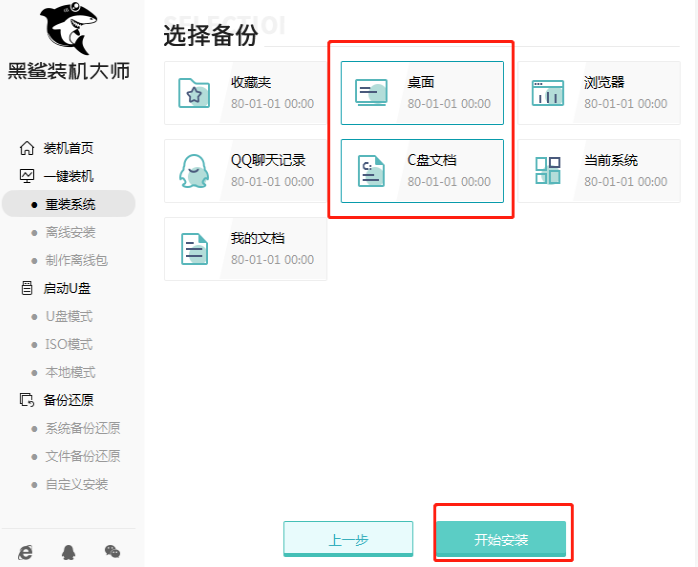
4、此时黑鲨进入自动下载系统文件的状态,此时无需手动操作,耐心等待5-15分钟左右。
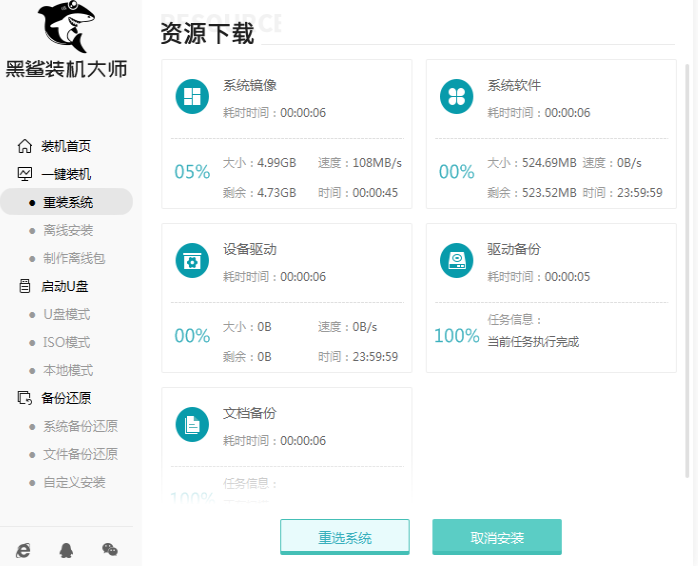
5、系统文件下载完成后,电脑开始进入部署环境状态。

6、环境部署成功后,点击“立即重启”电脑或者等待电脑自行重启。
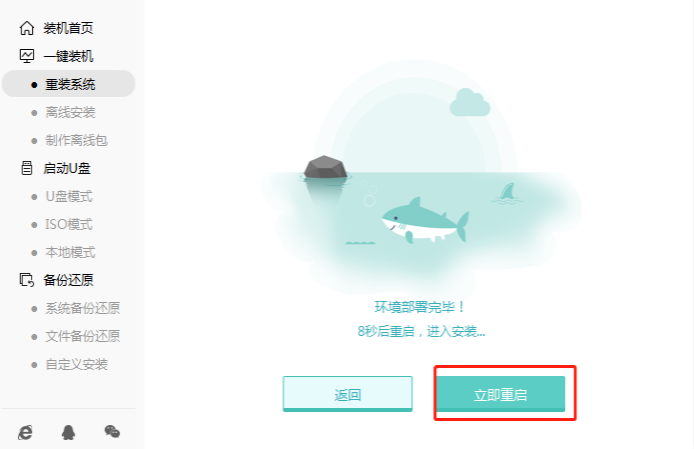
7、电脑重启后,在启动管理器界面中选择“HeiSha PE”模式按回车进入。

8、成功进入黑鲨PE桌面后,桌面会自动弹出黑鲨装机工具界面并自动进行安装系统。
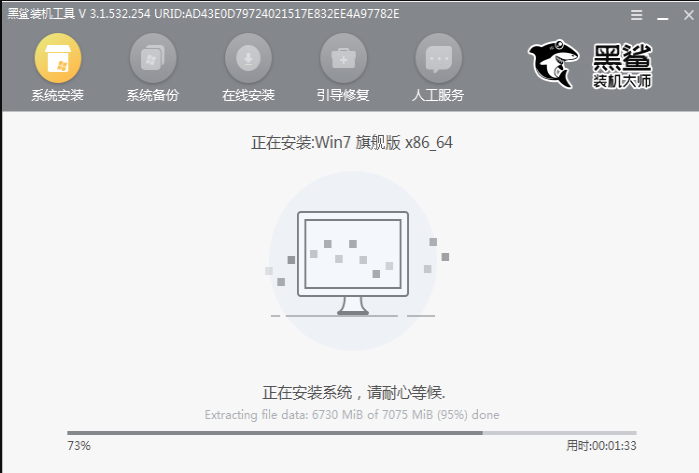
9、win7系统重装完成,点击“立即重启”电脑。
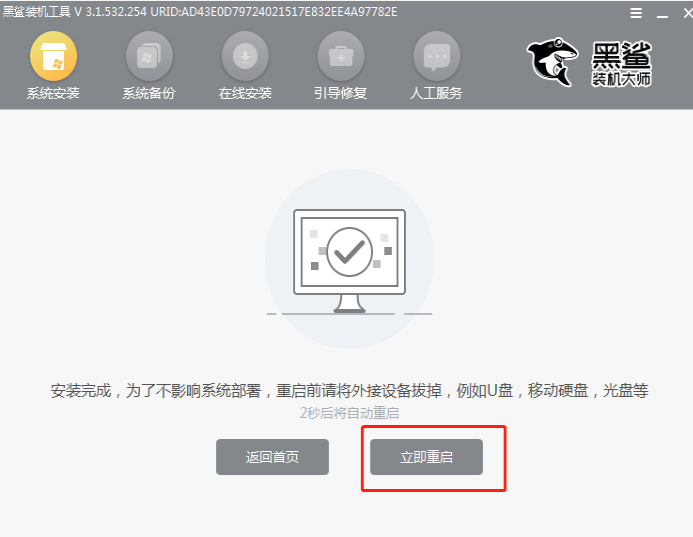
10、电脑重启后会经过部署安装,最终进入新系统桌面,此刻黑鲨成功重装win7系统。

知识拓展:使用装机吧一键重装系统
1、首先打开下载好的装机吧一键重装系统,选择win7系统,鼠标点击下一步。

2、正在下载选择好的系统及其安装所需要的环境,耐心等待部署。
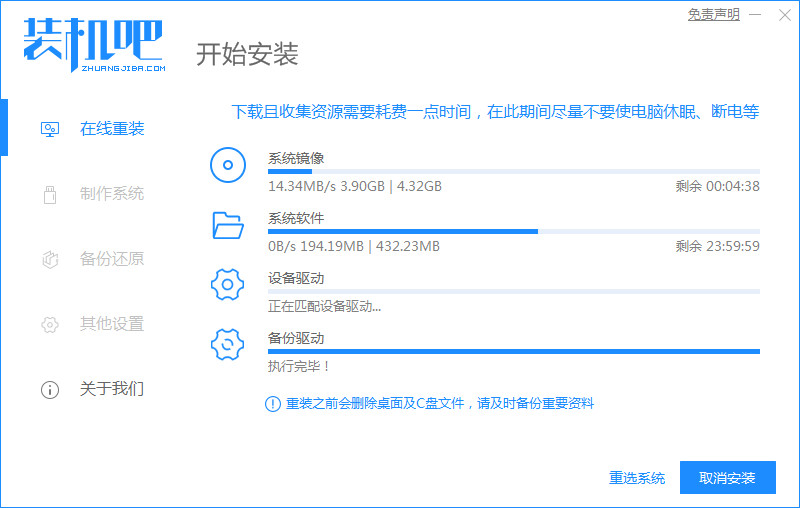
3、环境部署完毕,点击立即重启开始安装。
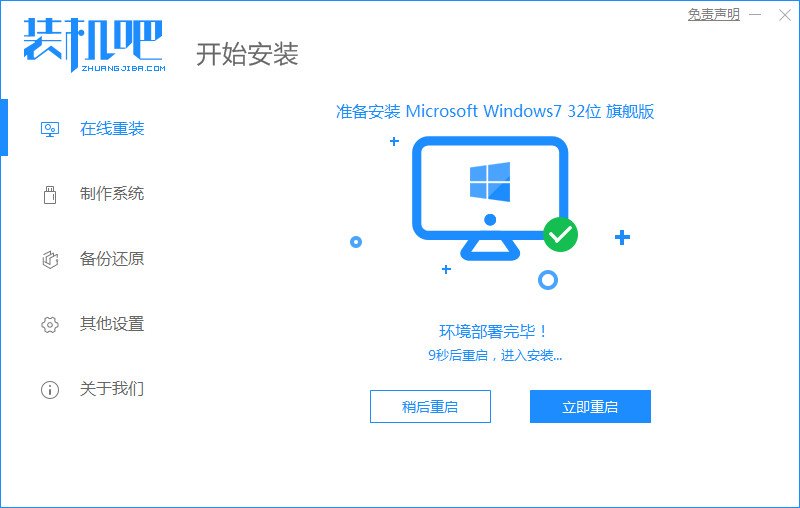
4、在菜单中选择带有PE-MSDN的选项,按回车键进入。

5、进入pe之后,系统将会自行开始安装。
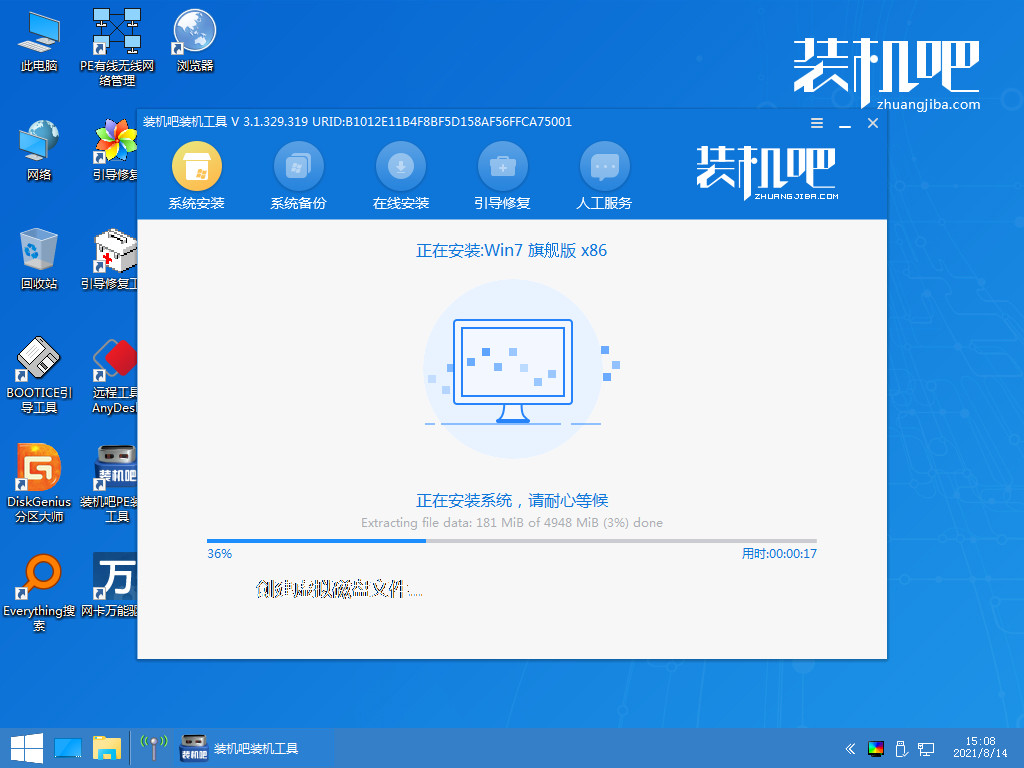
6、正在引导修复,大家耐心等待片刻即可完成。
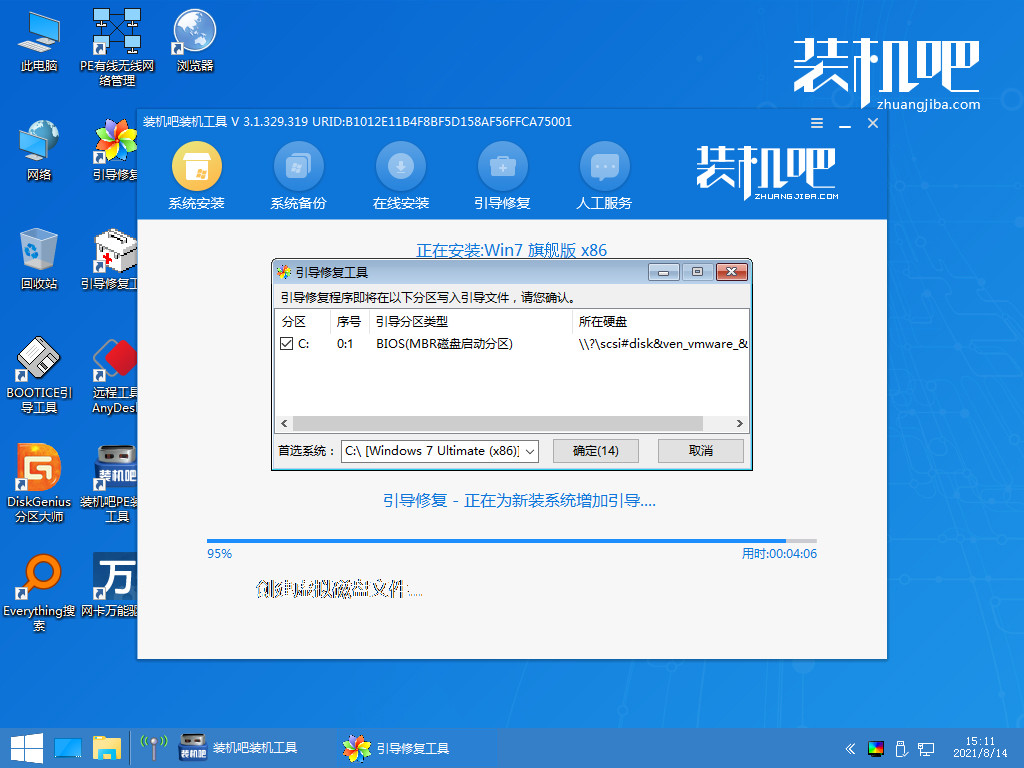
7、系统部署完成,一键重装win7系统则安装完成。
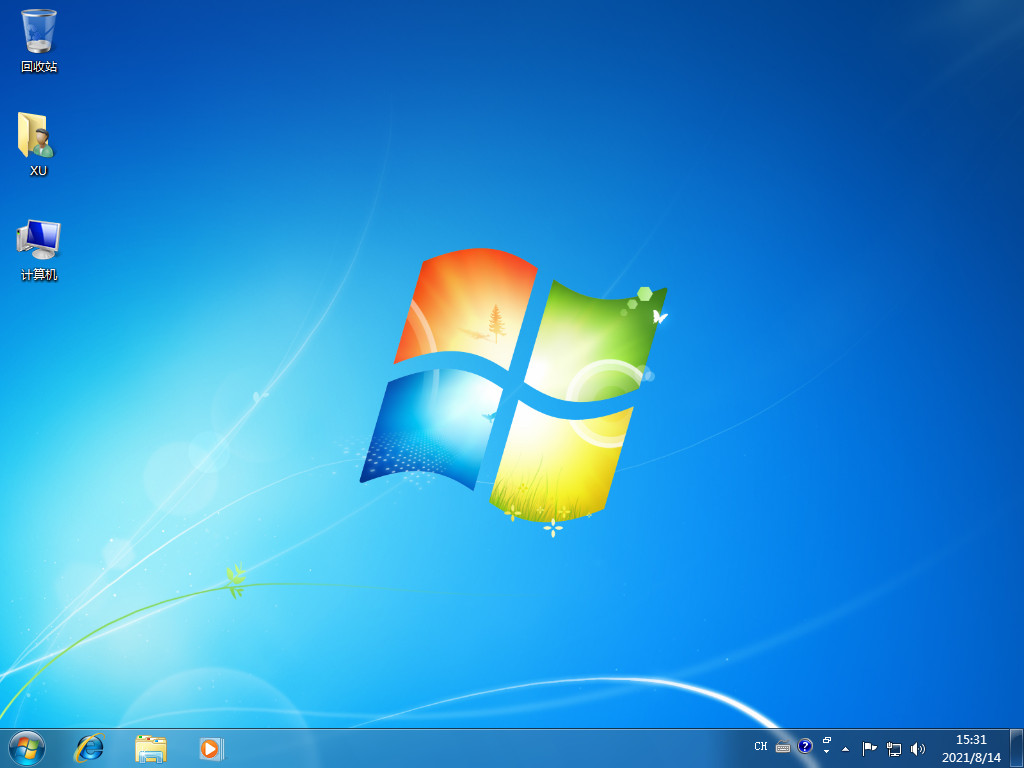
注意事项:大家在重装系统之前一定要备份好我们重要的数据。
总结:
以上是电脑快速重装系统图解,安装系统的方法有很多,大家在选择的时候,肯定是想用最简单又最快速的方法了,小编建议使用上面的一键系统方法,希望小编的教程可以帮助到大家。
 有用
26
有用
26


 小白系统
小白系统


 1000
1000 1000
1000 1000
1000 1000
1000 1000
1000 1000
1000 1000
1000 1000
1000 1000
1000 1000
1000猜您喜欢
- 教你win10怎么装回win7系统2021/03/09
- 教您cdr文件打开很慢怎么办..2019/03/15
- win7系统64位如何重装2022/12/17
- win7如何磁盘分区 小编教你win7磁盘分..2017/11/30
- win7云电脑如何重装win7系统2022/12/19
- 三星纯净版xp系统推荐2017/08/01
相关推荐
- 100系统windows7 32位旗舰版完整版下..2017/09/28
- 笔记本怎么重装系统win72022/11/24
- win7定时关机,小编教你win7定时关机怎..2018/04/23
- 电脑装系统win7如何操作2023/04/02
- 讲解无法访问 您可能没有权限使用网络..2019/03/20
- windows7重新激活后卡顿的原因和解决..2023/01/17

















